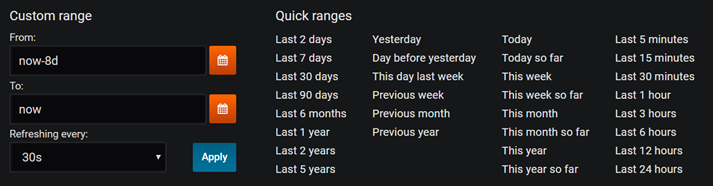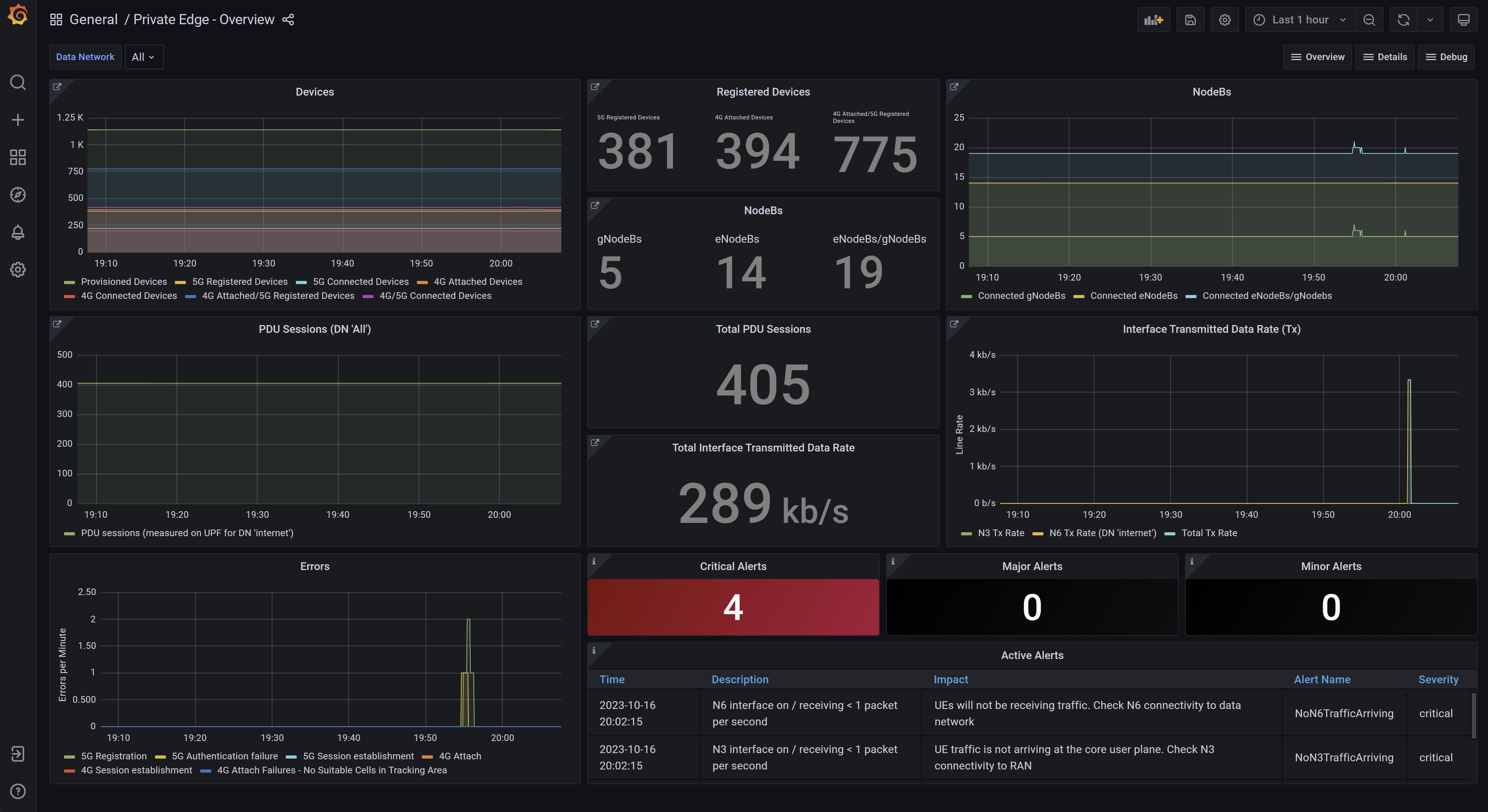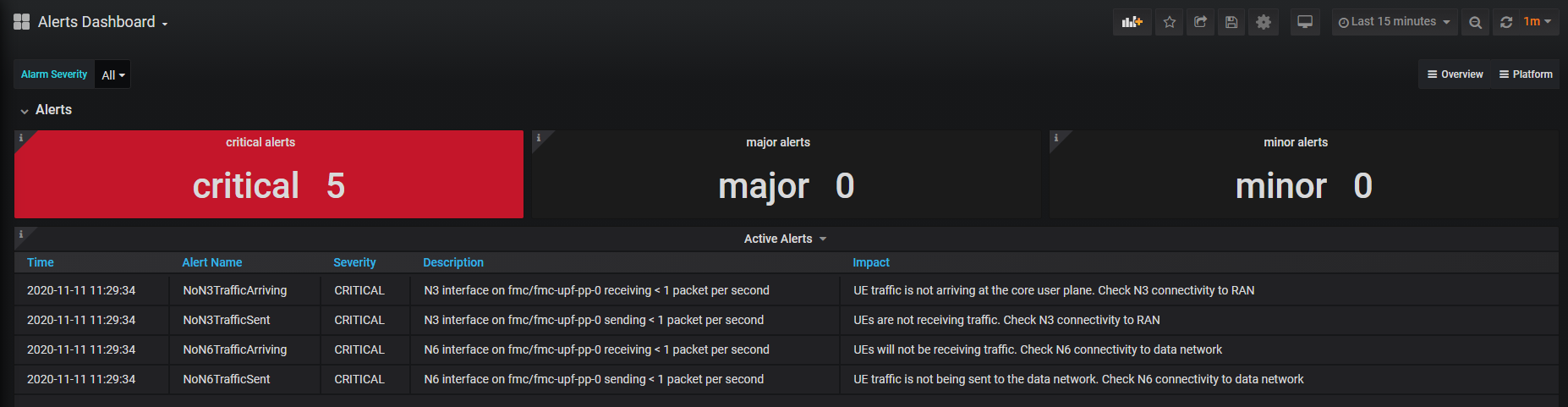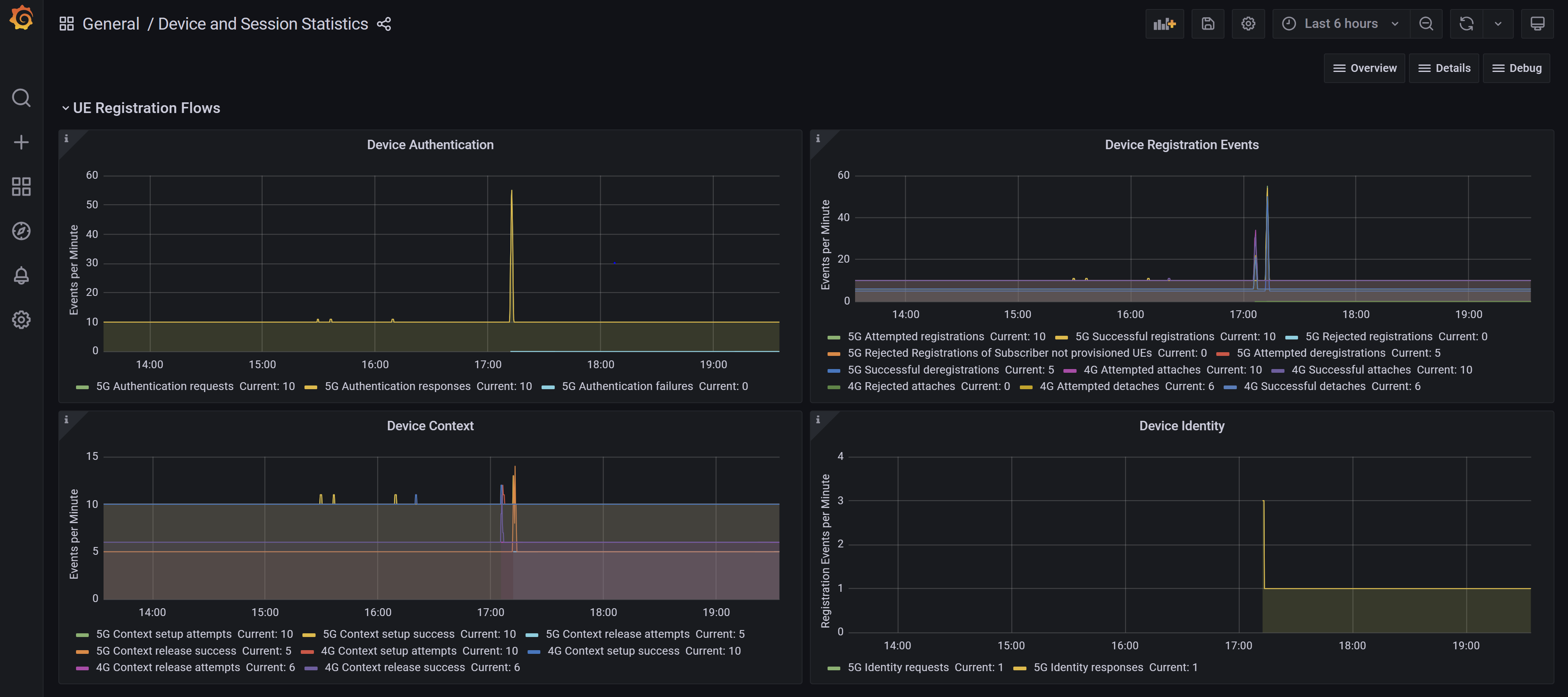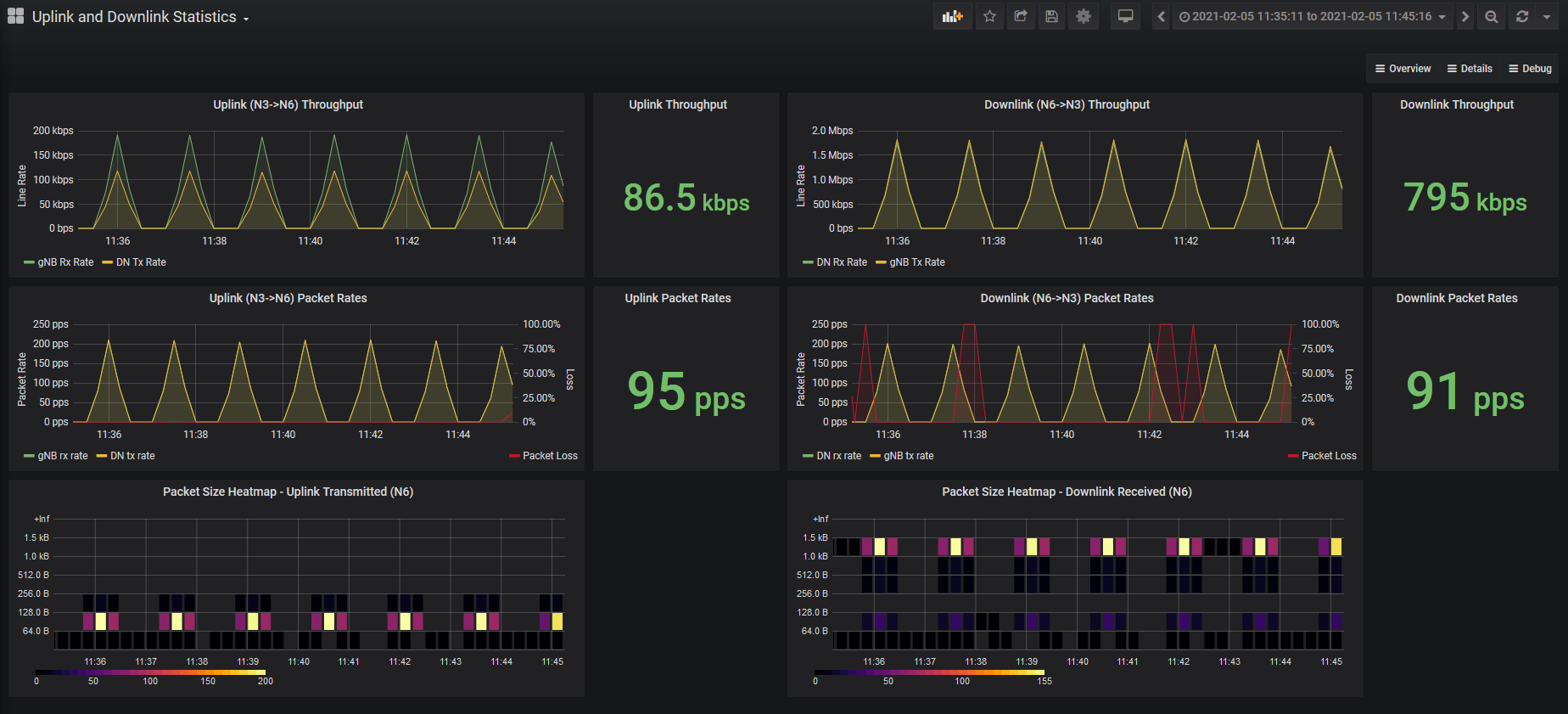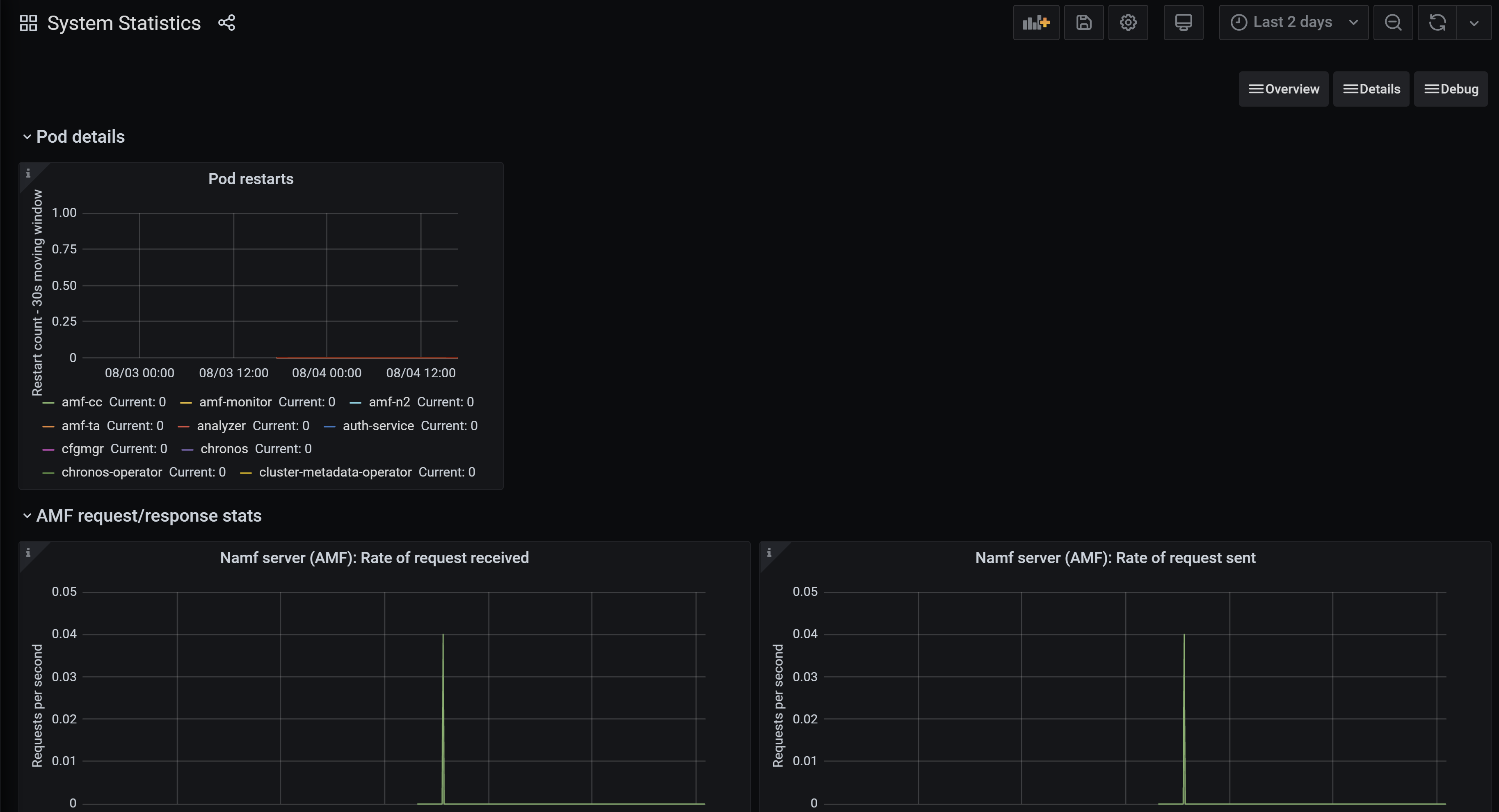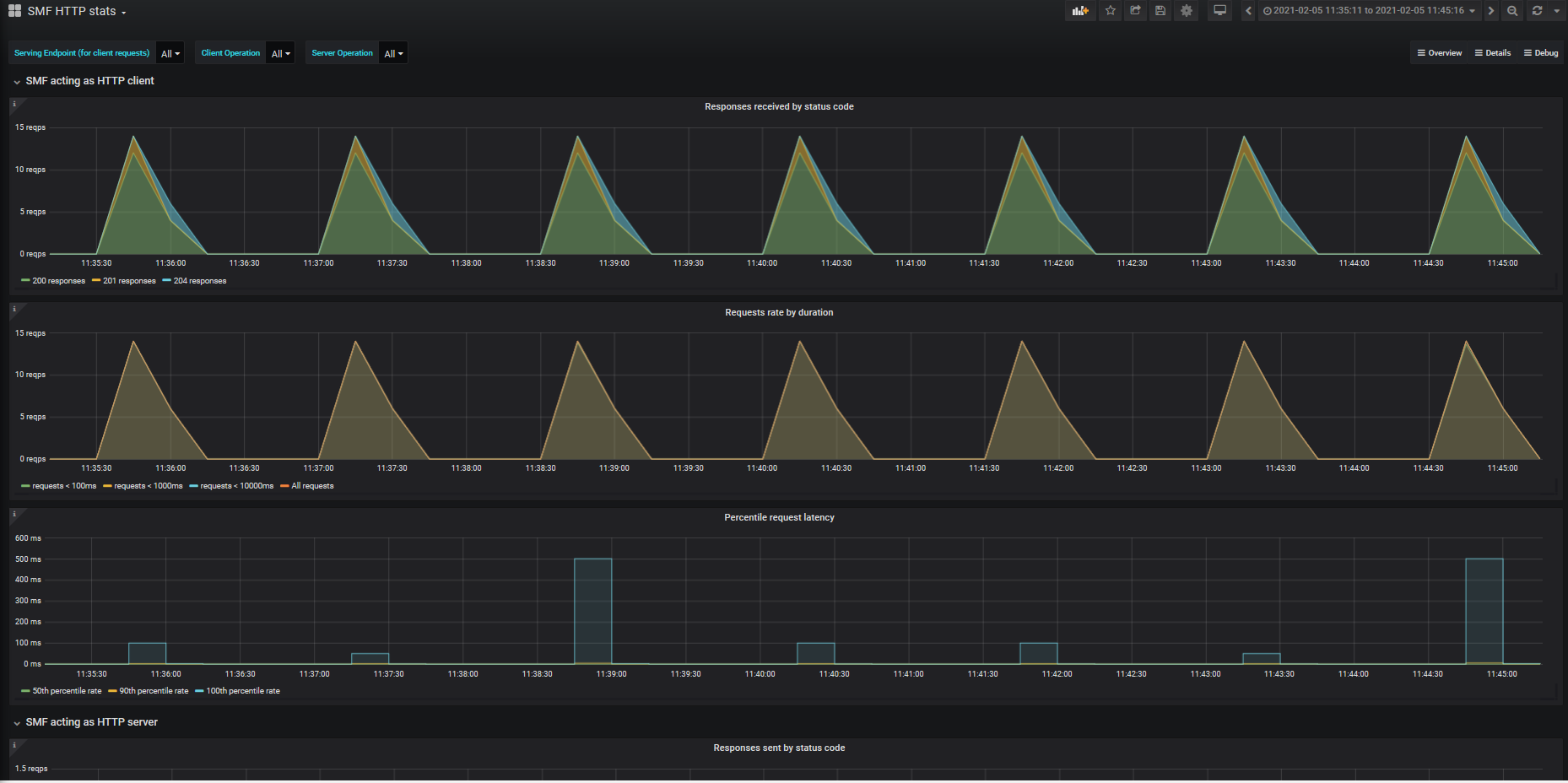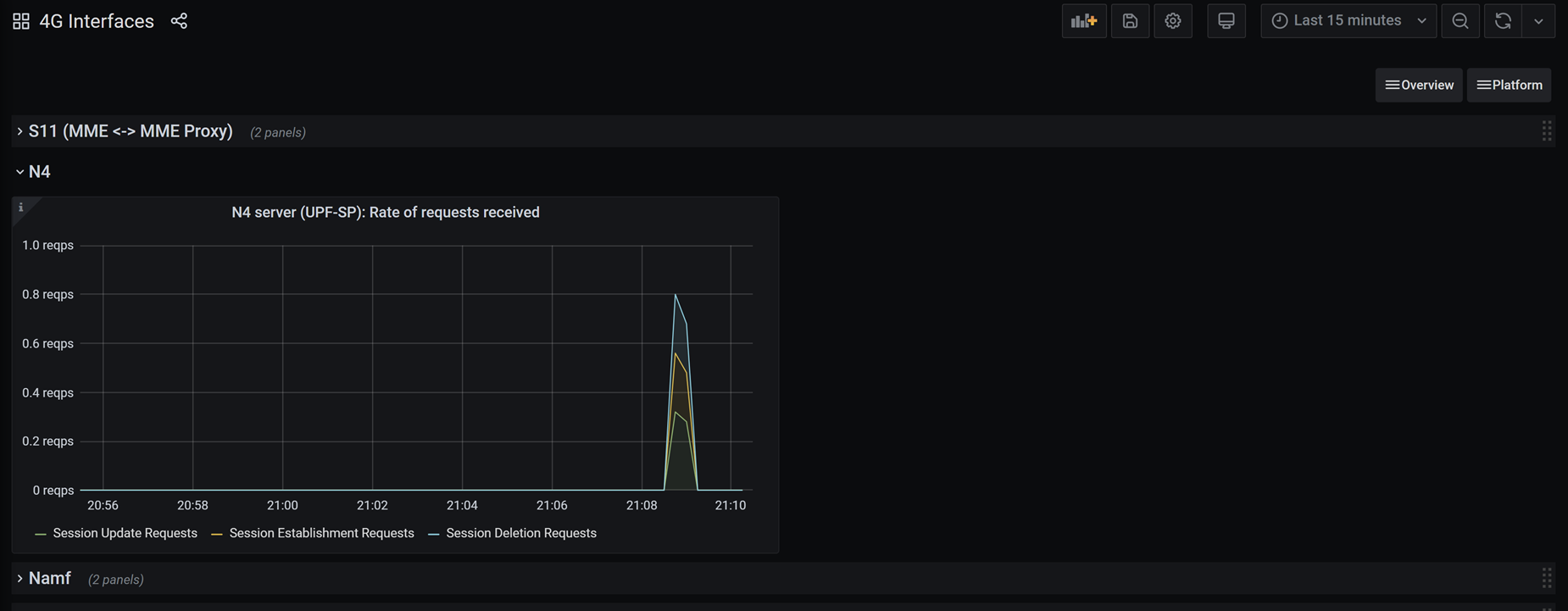Instrumentpaneler för paketkärna
Instrumentpanelerna för paketkärnorna är ett flexibelt sätt att övervaka nyckelstatistik som rör din distribution i realtid. De gör också att du kan visa information om aviseringar, så att du snabbt kan reagera på nya problem.
Instrumentpanelerna för paketkärnorna drivs av Grafana, en svit med öppen källkod, måttanalys och visualisering. Mer information finns i Grafana-dokumentationen.
Få åtkomst till instrumentpanelerna för paketkärnorna
Dricks
Om du ser en varning i webbläsaren om att anslutningen inte är säker när du loggar in kanske du använder ett självsignerat certifikat för att intyga åtkomst till dina lokala övervakningsverktyg. Vi rekommenderar att du följer Ändra konfigurationen för lokal åtkomst på en plats för att konfigurera ett anpassat HTTPS-certifikat som signerats av en globalt känd och betrodd certifikatutfärdare.
Microsoft Entra ID
Logga in på instrumentpanelerna för paketkärnorna om du har aktiverat Microsoft Entra-autentisering:
- I webbläsaren anger du https:// lokal övervakningsdomän>/grafana, där <den lokala övervakningsdomänen> är domännamnet för dina lokala övervakningsverktyg som du konfigurerade i Konfigurera domännamn (DNS) för lokal övervaknings-IP.<
- Följ anvisningarna för att logga in med dina kontoautentiseringsuppgifter.
Lokalt användarnamn och lösenord
Logga in på instrumentpanelerna för paketkärnorna om du har aktiverat lokal användarnamn- och lösenordsautentisering:
I webbläsaren anger du https:// lokal övervaknings-IP>/grafana, där< IP för lokal övervakning> är IP-adressen för åtkomst till de lokala övervakningsverktyg som du har konfigurerat i hanteringsnätverket.<
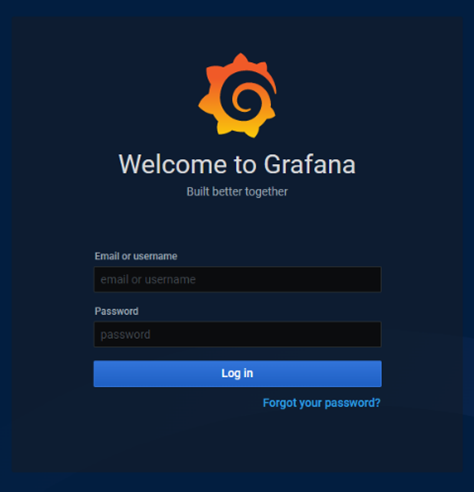
Logga in med dina autentiseringsuppgifter.
Om du kommer åt instrumentpanelerna för paketkärnan för första gången efter att du har installerat eller uppgraderat paketkärninstansen bör du fylla i fälten med standardanvändarnamnet och lösenordet. Därefter följer du anvisningarna för att konfigurera ett nytt lösenord som du kommer att använda från nästa gång du loggar in.
- E-post eller användarnamn: administratör
- Lösenord: administratör
När du har loggat in på instrumentpanelerna för paketkärnorna kan du hovra över användarikonen i den vänstra rutan för att komma åt alternativen för att logga ut eller ändra lösenordet.
Använda instrumentpanelerna för paketkärnorna
Vi går igenom de vanliga begrepp och åtgärder som du behöver förstå innan du kan använda instrumentpanelerna för paketkärnorna. Om du behöver mer information om hur du använder Grafana kan du läsa Grafana-dokumentationen.
Instrumentpaneler
Du kan komma åt följande instrumentpaneler för paketkärnorna:
Dricks
Vissa instrumentpaneler för paketkärnor visar olika paneler beroende på om paketkärninstansen stöder 5G, 4G eller kombinerad 4G- och 5G-användarutrustning (UE).
Instrumentpanelen Översikt visar viktiga nyckelprestandaindikatorer (KPI:er), inklusive antalet anslutna enheter, dataflöde och eventuella aviseringar som utlöse i systemet.
Om du har konfigurerat 4G och 5G på en enda paketkärna visar instrumentpanelen Översikt 4G och 5G KPI:er individuellt och kombinerat.
Varje panel på översiktsinstrumentpanelen länkar till en annan instrumentpanel med detaljerad statistik om den KPI som visas. Du kan komma åt länken genom att hovra markören över panelens övre vänstra hörn. Du kan sedan välja länken i popup-fönstret.
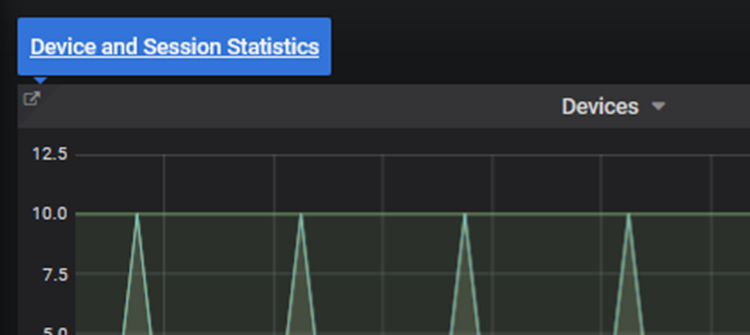
Instrumentpanelen Aviseringar innehåller beskrivningar och information om allvarlighetsgraden och effekten av varje avisering som för närvarande utlöss. Med väljaren Allvarlighetsgrad för larm i det övre vänstra hörnet på instrumentpanelen Aviseringar kan du filtrera bort aviseringar för vissa allvarlighetsnivåer.
Instrumentpanelen Enhets- och sessionsstatistik innehåller information om de enhets- och sessionsprocedurer som bearbetas av paketkärninstansen.
Instrumentpanelen För statistik över överordnad länk och nedlänk innehåller detaljerad statistik om användarplanstrafiken som hanteras av paketkärninstansen.
Instrumentpanelerna för felsökning visar detaljerade uppdelningar av begärande- och svarsstatistiken för paketkärninstansens gränssnitt.
- Instrumentpanelen Systemstatistik innehåller information på låg nivå om omstarter av poddar och 5G-gränssnittsåtgärder.
- Instrumentpanelen HTTP-statistik för varje nätverksfunktion visar statistik för HTTP-begäranden och svar som visas av nätverksfunktionen. Du kan använda filter för serverdelsslutpunkt, klientåtgärd och serveråtgärd för att styra vilka åtgärder som visas.
- Instrumentpanelen för 4G-gränssnitt visar statistik över begäranden och svar som registrerats av var och en av paketkärninstansens 4G-gränssnitt. Observera att den här instrumentpanelen endast är tillgänglig för paketkärninstanser som stöder 4G-enheter.
Filtrera efter datanätverk
Vissa instrumentpaneler för paketkärnorna kan filtreras för att visa statistik för specifika datanätverk på vissa paneler.
Där det stöds, längst upp till vänster på instrumentpanelen, visar en listruta för datanätverk alla datanätverk för distributionen. Om du markerar en eller flera kryssrutor bredvid datanätverksnamnen tillämpas ett filter på de paneler som stöder det. Som standard visas alla datanätverk.
Paneler och rader
Varje instrumentpanel innehåller paneler och rader.
Varje statistik visas i en panel. Instrumentpanelerna för paketkärnorna använder de typer av paneler som beskrivs i Typer av panel.
Paneler är ordnade i rader. Varje instrumentpanel har minst en rad. Du kan visa och dölja enskilda rader genom att välja rubriken på raden.
Typer av panel
Instrumentpanelerna för paketkärnorna använder följande typer av paneler. För alla paneler kan du välja i-ikonen i det övre vänstra hörnet för att visa mer information om statistiken som täcks av panelen.
Grafpaneler används för att visa flera statistik och/eller senaste ändringar i en statistik. När du flyttar musen över en grafpanel visar hovringshjälpen värdet för statistiken vid den tidpunkten.
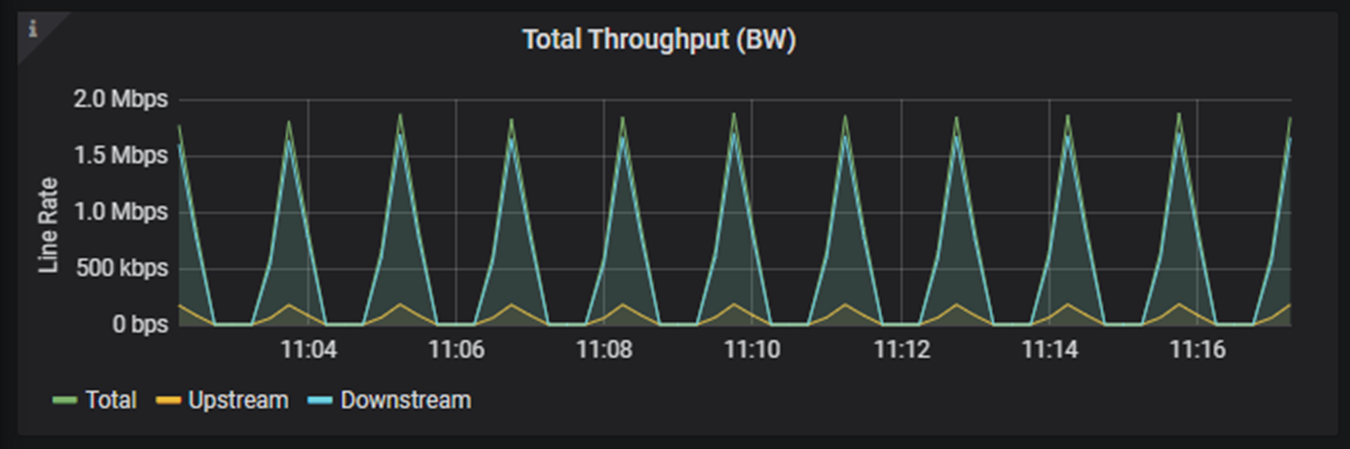
Enskilda statistikpaneler (kallas "Singlestat"-paneler i Grafana-dokumentationen) visar en enda statistik. Statistiken kan visas som ett enkelt antal eller som en mätare. Dessa paneler anger om en enskild statistik har överskridit ett tröskelvärde med hjälp av deras färg.
- Värdet som visas på en mätares enskilda statistikpanel visas i grönt på normal driftsnivå, gult när du närmar dig ett tröskelvärde och rött när tröskelvärdet har överskridits.
- Hela en enskild statistikpanel för antal blir röd om ett tröskelvärde överskrids.
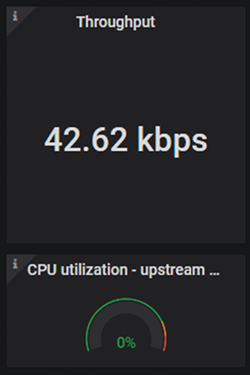
- Tabellpaneler visar statistik eller aviseringar i en tabell.
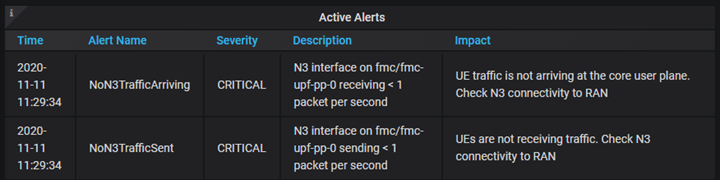
Växla mellan instrumentpaneler
Du kan komma åt listorna över tillgängliga instrumentpaneler och växla mellan dem med hjälp av de nedrullningsbara instrumentpanelslänkarna längst upp till höger på varje instrumentpanel. Instrumentpaneler grupperas efter den informationsnivå som de tillhandahåller.

Du kan också växla mellan instrumentpaneler genom att välja instrumentpanelsväljaren. Den finns längst upp till vänster på skärmen och visar namnet på instrumentpanelen som du för närvarande har öppnat.
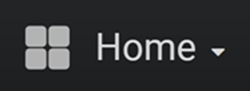
Du kan välja att använda sökfältet för att hitta en instrumentpanel efter namn eller välja från listan över instrumentpaneler som nyligen visats.
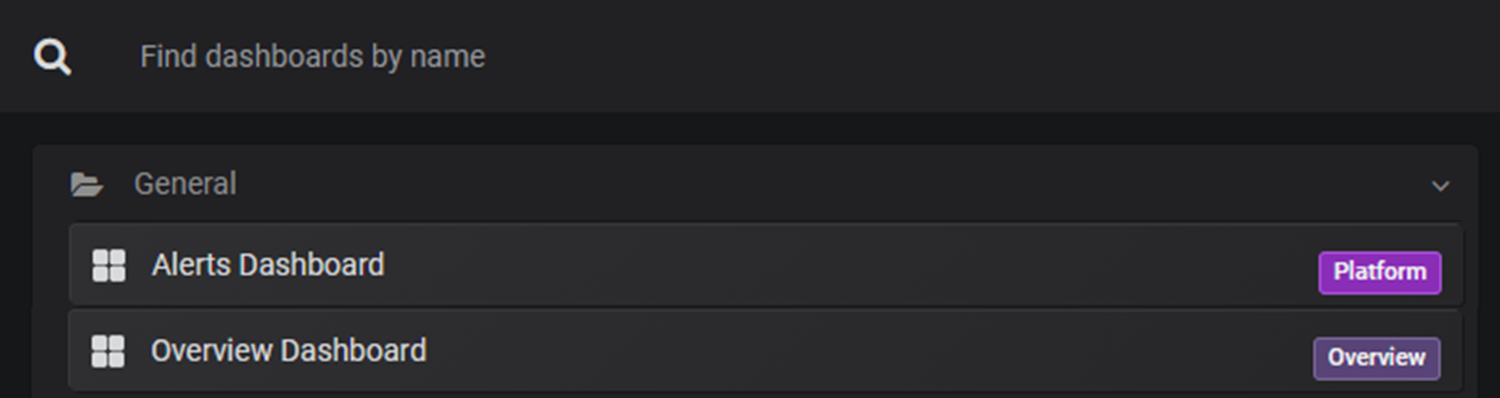
Justera tidsintervallet
Med tidsväljaren i det övre högra hörnet på varje instrumentpanel för paketkärn kan du justera det tidsintervall som instrumentpanelen visar statistik för. Du kan använda tidsväljaren för att hämta diagnostik för historiska problem. Du kan välja ett relativt tidsintervall (till exempel de senaste 15 minuterna) eller ett absolut tidsintervall (till exempel statistik för en viss månad). Du kan också använda ikonen Uppdatera instrumentpanel för att konfigurera hur regelbundet statistiken som visas på instrumentpanelen uppdateras. Detaljerad information om hur du använder tidsintervallkontroller finns i Tidsintervallkontroller i Grafana-dokumentationen.